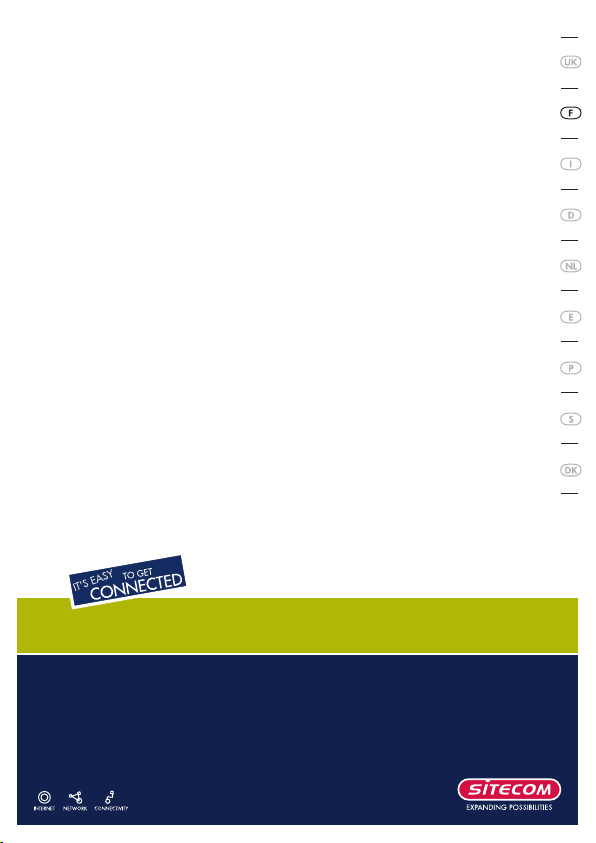
Guide d’installation rapide
Wireless Network Broadband Router
WL-114
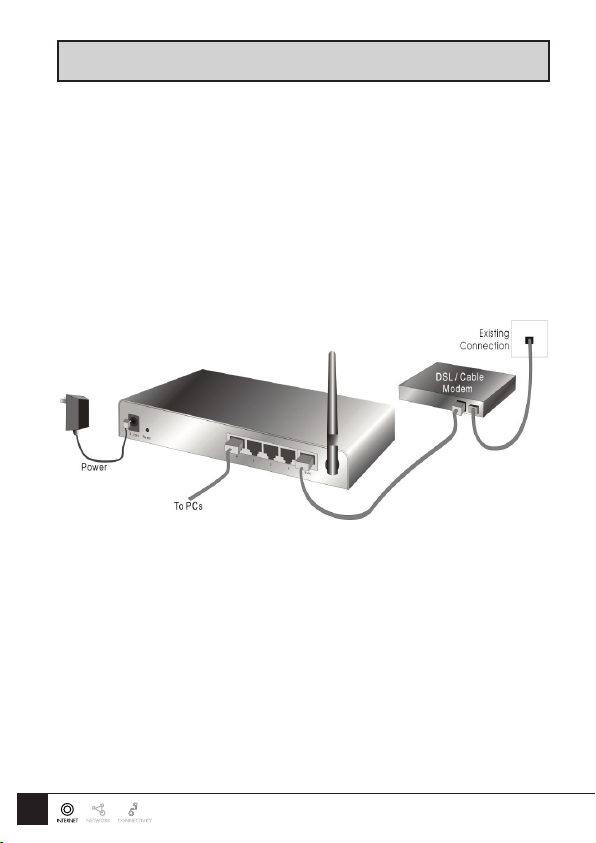
13
Ce guide ne couvre que les situations les plus communes. Voir le manuel d’utilisateur complet sur le CD -
ROM pour la conguration avancée.
Besoins
• Modem câble ou modem DSL / ADSL.
• Câbles réseau standard 10/100 BaseT (UTP) avec connecteurs RJ45.
• PC avec protocole de réseau TCP/IP.
Conguration du Routeur Large Bande
1 Installation matérielle
1 Pour l’installation du Routeur Large Bande on suppose que vous avez au moins un PC avec une connexion
Internet Large Bande qui fonctionne. On suppose aussi que le modem est conguré conformément aux
impératifs de votre ISP et du fabricant de modem. Sinon, consultez votre documentation de support ISP.
2 Avant de commencer, assurez- vous que le câble d’alimentation n’est pas connecté au Routeur Large
Bande ni au modem câble / modem DSL. Laissez votre modem câble / modem DSL branché dans la ligne
téléphonique ou entrée de câble.
3 Connectez les câbles L AN : Pour le WL-114, utilisez les câbles LAN standards pour connecter les PC aux
ports L AN (hub ) du Routeur Large Bande.
4 Connectez votre modem câble / modem DSL au port WAN du Routeur Large Bande. Utilisez le câble
fourni avec votre modem câble / modem DSL. Si aucun câble n’a été fourni avec votre modem, utilisez un
câble réseau standard.
5 Allumez le modem câble / modem DSL.
6 Connectez l’adaptateur d’alimentation électrique au Routeur Large Bande. N’utilisez que l’adaptateur
fourni avec le routeur.
7 Vériez les LED :
• La LED M1 doit s’allumer et après quelques secondes elle doit commencer à CLIGNOTER
• La LED M2 doit S’ETEINDRE, si cette lumière reste allumée cela indique normalement un problème de
matériel, dans ce cas veuillez contacter le support Sitecom.
• La LED WAN doit être allumée.
• Pour chaque connexion LAN active, la LED LAN Link/Act associée doit être ALLUM EE.
12
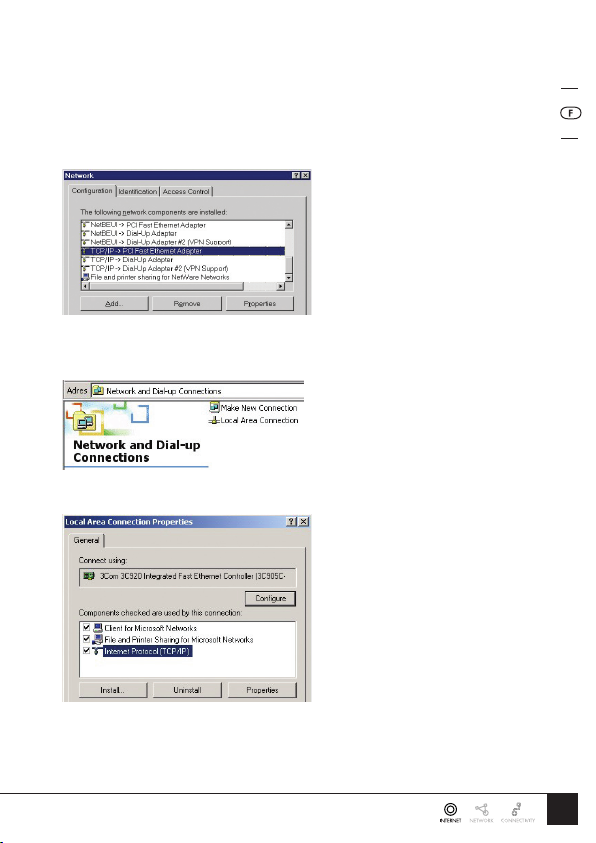
Conguration du PC
Conguration TCP/IP
1 Windows 98/ME
Cliquez droit sur l’icône Voisinage Réseau de l’écran et cliquez sur Properties [Propriétés]. La fenêtre
suivante sera afchée :
Windows 200 0/XP
Cliquez droit sur l’icône My N etwork Places [Les lieux réseau] de l’écran et cliquez sur Properties
[Propriétés]. La fenêtre suivante sera afchée :
Cliquez droit sur Local Area Connexion [Connexion zone locale] de la carte réseau corre cte, puis
choisissez Properties [ Propriétés.
13
